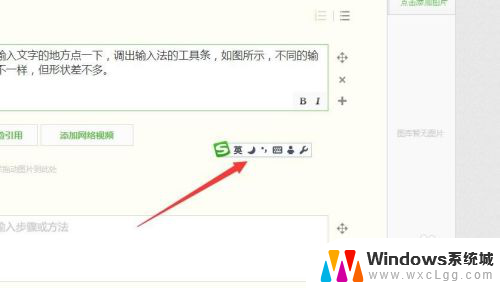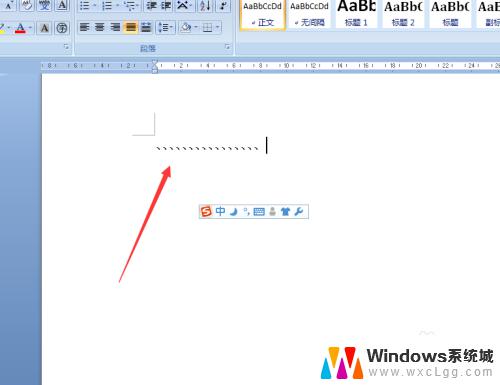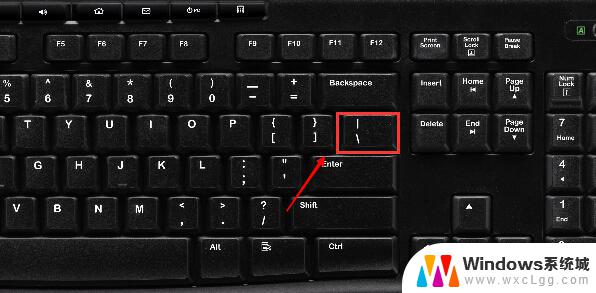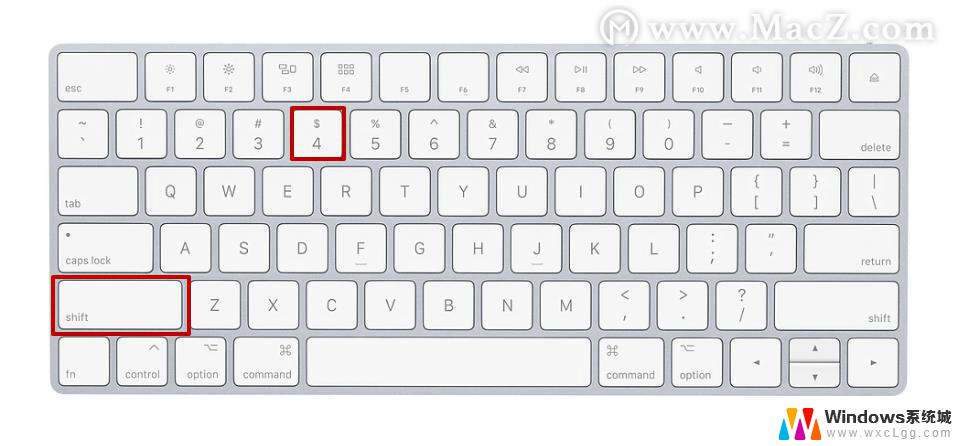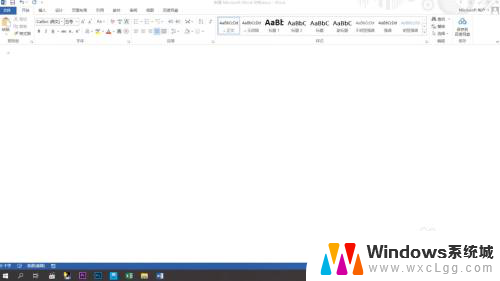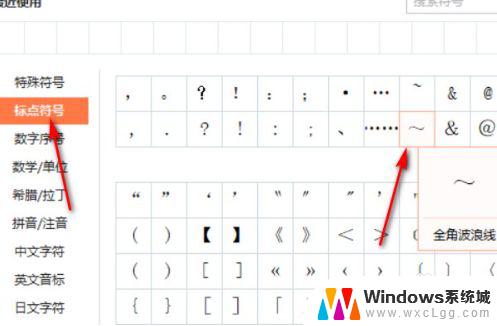笔记本电脑×号怎么输入 x号怎么在键盘上输入
更新时间:2023-11-09 11:55:19作者:xtliu
笔记本电脑×号怎么输入,如今笔记本电脑已经成为了人们生活、工作中不可或缺的电子设备之一,无论是办公、学习还是娱乐,我们都离不开它的便捷与高效。在使用笔记本电脑的过程中,有时我们会遇到一些疑惑,比如如何在键盘上输入特殊符号×号。这个小小的问题或许对于一些电脑新手来说并不困扰,但对于一些需要频繁使用特殊符号的人来说,却是一个不容忽视的问题。让我们一起来探究一下如何在笔记本电脑上输入×号。
方法如下:
1.本教程不依赖任何输入法,先打开任意文档。

2.目标位置插入光标,用来打字。

3.键盘上找到Alt键,键盘一共有两个Alt键。功能是相同的。
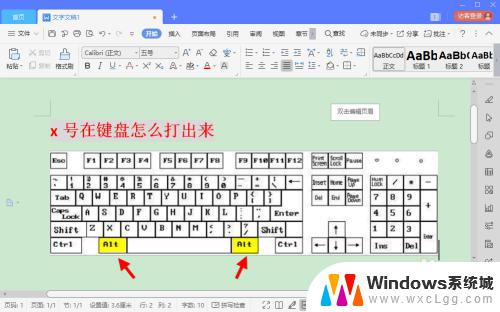
4.找到数字小键盘,不要用打字区的数字键。那样无效。

5.按下任意Alt键不松,小键盘区按出0215。
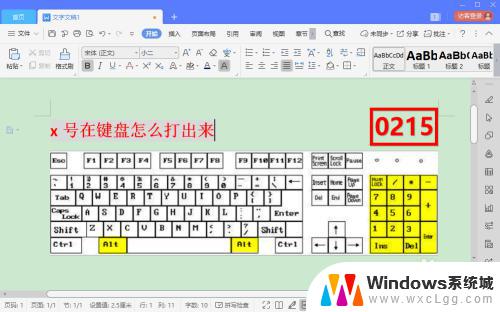
6.松手后在目标位置生成一个×号,赶紧试试吧。

以上是输入笔记本电脑型号×的全部内容,如遇到此类情况,用户可以按照本文的方法解决,希望本文能够帮助到大家。